Vyhľadávací pracovník vám pomôže nájsť a citovať spoľahlivé zdroje pre svoj výskumný papier v priebehu niekoľkých krokov.

|
|
Poznámka: Vyhľadávací pracovník je k dispozícii len v angličtine, francúzštine, taliančine, nemčine, španielčine a japončine.
Výskum a Pridanie obsahu s citáciami do dokumentu
Poznámka: Výskumník používa Bing na ťahanie príslušného obsahu z webu a poskytnutie štruktúrovaných, bezpečných a dôveryhodných informácií.
-
Na karte odkaz v skupine odkazvyberte položku výskumník.
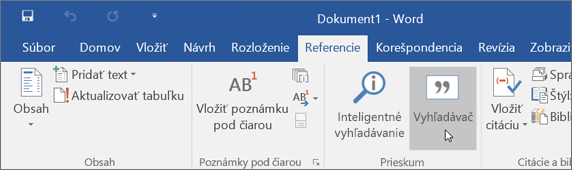
-
Do vyhľadávacieho poľa zadajte kľúčové slovo pre danú tému, ktorú vyhľadávate, a stlačte kláves ENTER.
Na table výsledky sa zobrazuje zoznam zdrojov, ktoré môžete použiť v dokumente.
-
Na table výsledky vyberte tému, kde môžete podrobne preskúmať.
alebo
Ťuknutím na znamienko plus v pravom hornom rohu v ľubovoľnom výsledku spustíte prehľad pre svoju tému prieskumu. Takto sa výsledok pridá ako nadpis témy v dokumente a uloží sa prepojenie na výsledok v komentári.
-
Pri prezeraní textu na table výsledky použite jeden z týchto postupov:
-
Ak chcete do dokumentu pridať len text, vyberte položku Pridať .
-
Vyberte položku Pridať a citovať , ak chcete pridať text, a zahrnúť aj citáciu pre svoj zdroj.
-
Ťuknutím na položku Zobraziť všetky obrázky otvorte galériu obrázkov. Výber znaku plus na pridanie obrázka do dokumentu
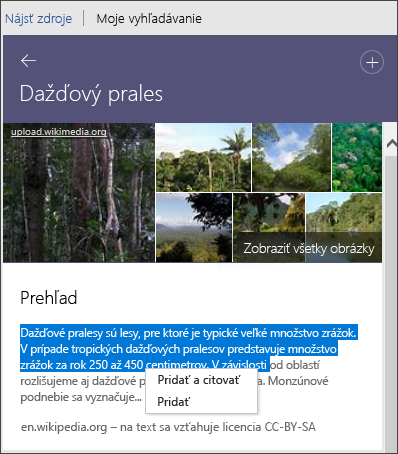
-
-
Po pridaní textu alebo obrázka sa zobrazí výzva na aktualizáciu bibliografie.
Ak chcete automaticky vytvoriť alebo aktualizovať existujúcu bibliografiu, vyberte položku aktualizovať .
Úprava citácií
Ak chcete upraviť, vyberte citáciu a vyberte rozbaľovaciu ponuku.
-
Vyberte položkuUpraviť citáciu.
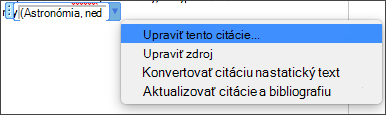
Ďalšie informácie nájdete v téme Pridanie alebo zmena zdrojov, citácií a bibliografií .
Výskum a Pridanie obsahu s citáciami do dokumentu
Poznámka: Táto funkcia je k dispozícii, len ak máte predplatné na Microsoft 365. Ak ste predplatiteľom služieb Microsoft 365, uistite sa, že používate najnovšiu verziu balíka Office.
-
Na karte odkaz vyberte položku vyhľadávací pracovník.

-
Do vyhľadávacieho poľa zadajte kľúčové slovo pre danú tému, ktorú vyhľadávate, a stlačte kláves ENTER.
Na table výsledky sa zobrazuje zoznam zdrojov, ktoré môžete použiť v dokumente.
Poznámka: Výskumník používa Bing na ťahanie príslušného obsahu z webu a poskytnutie štruktúrovaných, bezpečných a dôveryhodných informácií.
-
Na table výsledky vyberte tému, kde môžete podrobne preskúmať.
alebo
Ťuknutím na znamienko plus v pravom hornom rohu v ľubovoľnom výsledku spustíte prehľad pre svoju tému prieskumu. Takto sa výsledok pridá ako nadpis témy v dokumente a uloží sa prepojenie na výsledok v komentári.
-
Pri prezeraní textu na table výsledky použite jeden z týchto postupov:
-
Ak chcete do dokumentu pridať len text, vyberte položku Pridať .
-
Vyberte položku Pridať a citovať , ak chcete pridať text, a zahrnúť aj citáciu pre svoj zdroj.
-
Ťuknutím na položku Zobraziť všetky obrázky otvorte galériu obrázkov. Ak chcete pridať dokument do dokumentu, vyberte položku pridať obrázok .
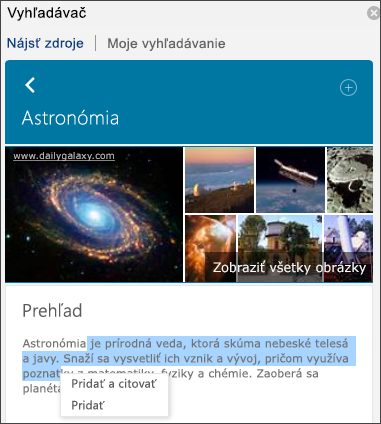
-
-
Po pridaní textu alebo obrázka sa zobrazí výzva na aktualizáciu bibliografie.
Ak chcete automaticky vytvoriť alebo aktualizovať existujúcu bibliografiu, vyberte položku aktualizovať .
Ak chcete mať rýchly prehľad o tejto funkcii, pozrite si video nižšie

Úprava citácií
Ak chcete upraviť, vyberte citáciu a vyberte rozbaľovaciu ponuku.
-
Vyberte položku Upraviť túto citáciu....
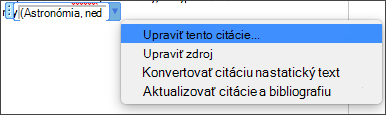
Ďalšie informácie nájdete v téme Úprava citácií .











